Cómo integrar WooCommerce con QuickBooks (Guía 2023)
Publicado: 2023-03-09La contabilidad es la esencia de cualquier negocio en línea.
QuickBooks es una solución altamente confiable para este propósito.
Y si está utilizando WooCommerce, la integración de QuickBooks con su tienda agilizará el proceso de administración de sus finanzas, eliminará la entrada manual de datos y evitará errores; todo en tiempo real.
Entonces, en este artículo, veremos cómo automatizar su contabilidad conectando WooCommerce y QuickBooks en línea usando el complemento más popular.
Complementos de WooCommerce QuickBooks y tipos de integración
QuickBooks es una plataforma de contabilidad fácil de usar. Pero no puede integrarlo con WooCommerce directamente.
Intuit, la marca detrás de QuickBooks, proporciona un conector nativo, pero también hay algunas integraciones de terceros disponibles.
Todos estos complementos de WooCommerce Quickbooks lo ayudan a sincronizar datos mediante transferencia de datos unidireccional o mediante sincronización de datos bidireccional.
Transferencia de datos unidireccional
Para las empresas de WooCommerce con un presupuesto limitado que se sienten cómodos con la entrada manual de datos, una transferencia unidireccional de los pedidos de WooCommerce a QuickBooks puede proporcionar información básica sobre ventas, gastos e ingresos.
Sin embargo, puede convertirse en un desafío administrarlo a medida que su negocio crece. Para garantizar la escalabilidad a largo plazo, se recomienda optar por una sincronización de datos bidireccional.
Zapier ofrece transferencia de datos unidireccional.
Sincronización de datos bidireccional
Un complemento de sincronización de datos bidireccional ofrece una transferencia de datos sin problemas entre WooCommerce y QuickBooks, y viceversa.
Esta opción es ideal para empresas que buscan actualizaciones en tiempo real de información de productos, niveles de inventario, detalles de clientes y datos de pedidos en ambas plataformas.
Aunque es un poco costoso, un complemento de sincronización bidireccional brinda escalabilidad para el crecimiento futuro y minimiza la necesidad de ingresar datos manualmente.
Estos son los complementos populares para una sincronización de datos bidireccional:
- QuickBooks Sync para WooCommerce de MyWorks
- Conector WooCommerce de Intuit
- Integración de WooCommerce Quickbooks por CRM Perks
- agilidad web
Integrando WooCommerce con Quickbooks de manera fácil
El complemento QuickBooks Sync for WooCommerce es un complemento muy popular para sincronizar sus datos de WooCommerce y QuickBooks.
El complemento agrega una conexión directa desde su tienda WooCommerce a QuickBooks, brindando una sincronización completa de clientes, pedidos, pagos, productos, inventario y precios a su plataforma en una extensión sólida.
También es compatible con QuickBooks Online, Desktop y POS.
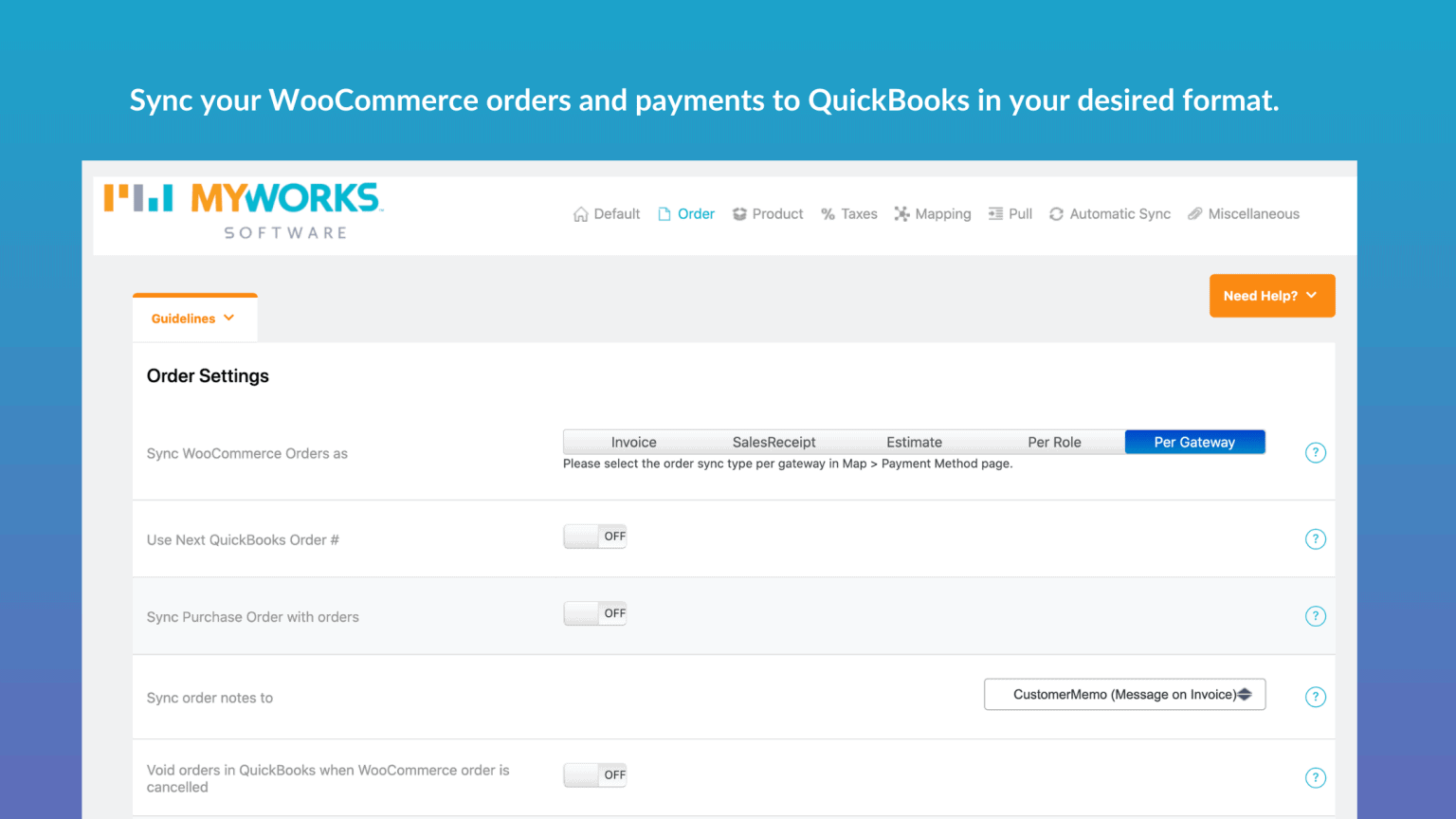
Pasos para integrar WooCommerce y QuickBooks Sync
Es un complemento gratuito y es utilizado activamente por más de 10000 sitios de WooCommerce. Pero necesitaría una cuenta gratuita o de pago con MyWorks para los servicios de integración.

Instalación
- Descargue el complemento, instálelo y actívelo.
- Vería un nuevo menú en su administrador de WordPress llamado
MyWorks Sync.
Conexión a QuickBooks
- Vaya a la pestaña
Connectionen la sección MyWorks Sync de su administrador de WordPress. - Ingrese su clave de licencia de MyWorks de su cuenta.
- Haga clic
Connect to QuickBooks. - Inicie sesión en QuickBooks y seleccione la empresa a la que desea conectarse.
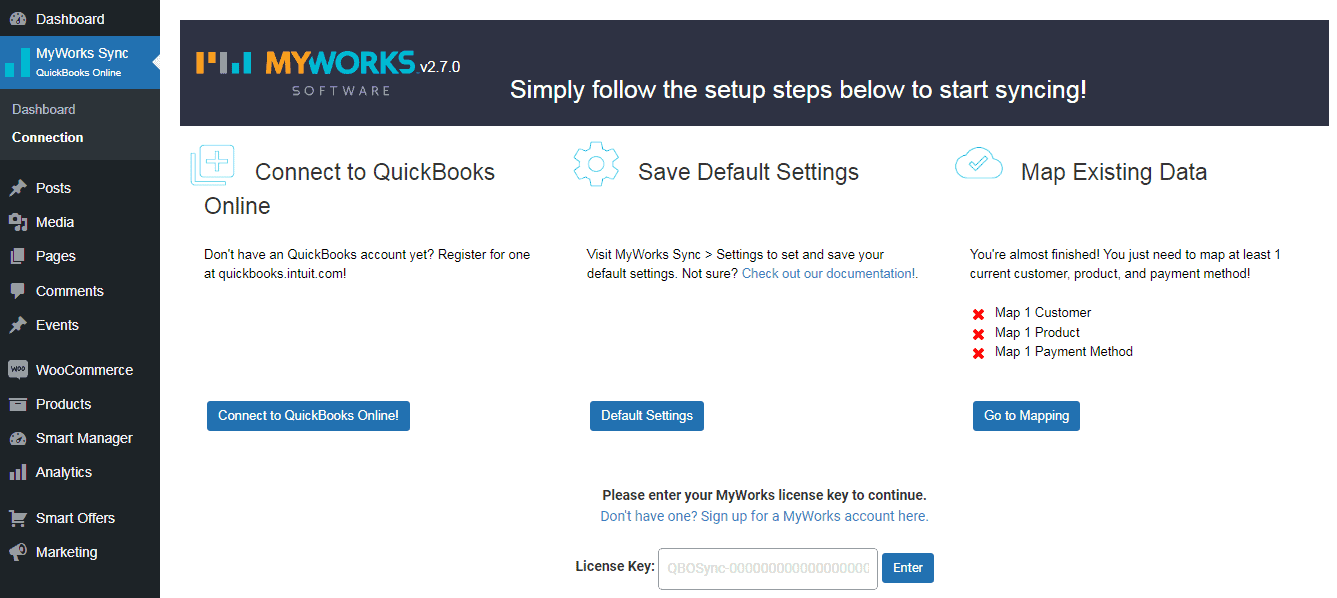
¡Ya estás conectado! Sus QuickBooks permanecerán conectados hasta que desconecte la aplicación de su empresa.
Configuración por defecto
Estos ajustes controlan la transferencia de datos entre WooCommerce y QuickBooks.
- Vaya a su
WordPress admin > MyWorks Sync > Settings. Elija si desea sincronizar pedidos como facturas o recibos de ventas. - Revise la configuración opcional para personalizar aún más el proceso de sincronización de datos.
- En
MyWorks Sync > Settings > Automatic Sync, controle qué nuevos datos se sincronizan automáticamente en cada dirección. Nota: estos interruptores no afectan la sincronización de los datos existentes.
Mapear datos existentes
Con las asignaciones de sincronización de MyWorks, tiene control sobre la vinculación de sus datos de WooCommerce y QuickBooks. En MyWorks Sync > Map , vea y administre sus asignaciones de clientes, productos, pagos e impuestos para garantizar una transferencia de datos precisa.
Durante el proceso de configuración, solo se mapean los datos que ya están presentes tanto en WooCommerce como en QuickBooks. Si un cliente o producto está solo en una plataforma, no es necesario mapearlo. Puede agregar la asignación en otro momento.
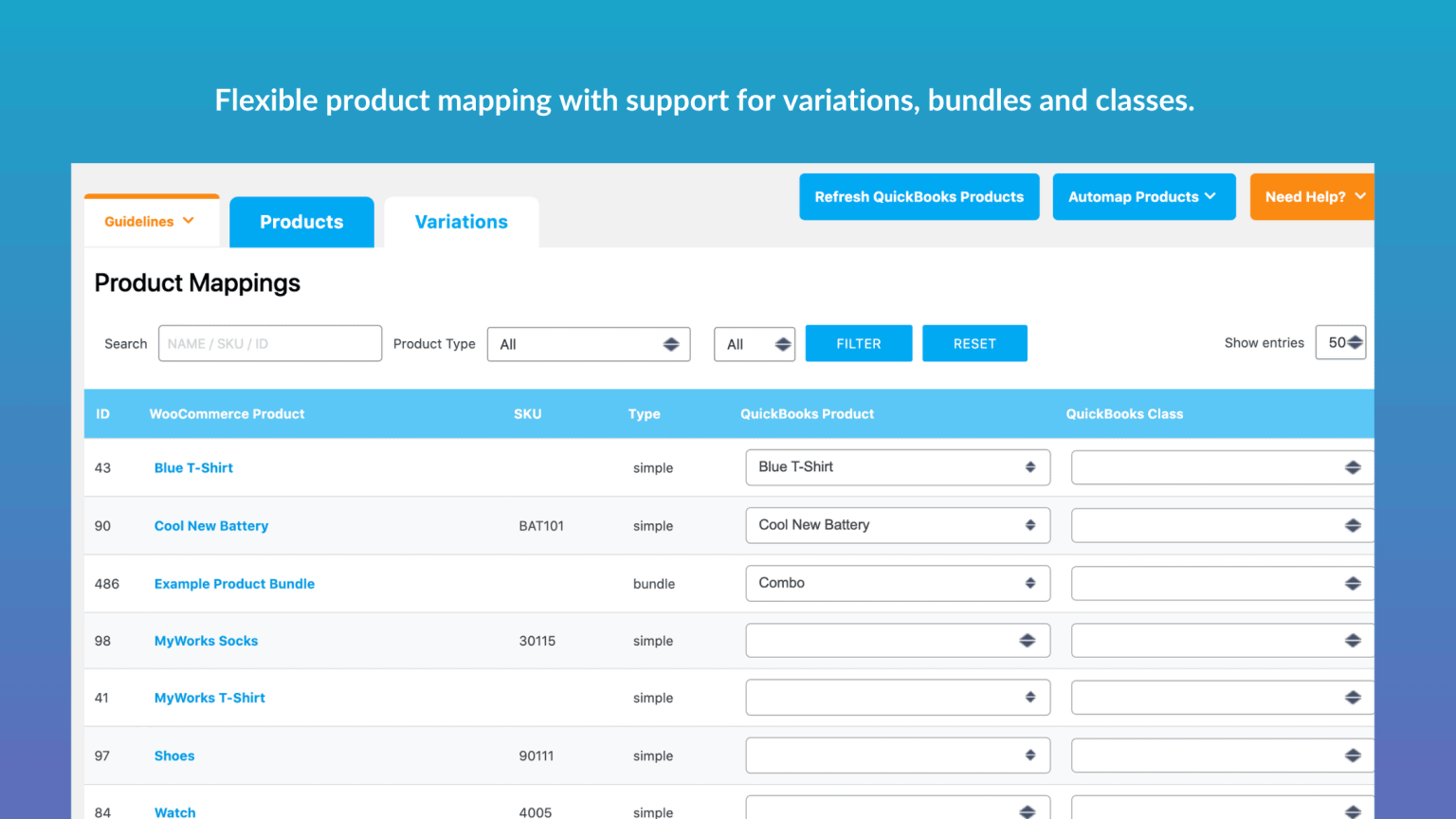
- En
MyWorks Sync > Map, asigne a los clientes existentes tanto en WooCommerce como en QuickBooks. Hágalos coincidir manualmente o use la herramienta AutoMap para hacerlos coincidir automáticamente si su nombre, el nombre de la empresa o el correo electrónico coinciden entre sistemas. - En
MyWorks Sync > Map > Products, mapee los productos existentes tanto en WooCommerce como en QuickBooks. Hágalos coincidir manualmente o use la herramienta AutoMap para hacerlos coincidir automáticamente si su nombre o SKU coinciden entre sistemas. - En
MyWorks Sync > Map > Payment Methods, seleccione un método de pago de QuickBooks y una cuenta bancaria para cada pasarela de pago de WooCommerce. Esto es para determinar con qué cuenta bancaria de QuickBooks sincronizamos un pedido. - En
MyWorks Sync > Map > Tax, mapee las tasas impositivas solo si está cobrando impuestos. Nota: si no ve esta sección a pesar de administrar los impuestos, tiene habilitado el Impuesto sobre las ventas automatizado en QuickBooks y no es necesario realizar una asignación.
Eso es todo. Su sincronización ahora está completamente configurada y los nuevos datos se sincronizarán automáticamente con QuickBooks.
Para obtener más detalles, consulte esta documentación.
Beneficios de usar QuickBooks Sync para WooCommerce
- contabilidad automatizada
- Los datos se sincronizan automáticamente, cada 5 minutos.
- Sincronice sus pedidos y pagos de WooCommerce en el formato que desee: factura, recibo de venta, pedido de venta o presupuesto.
- Personalice completamente cómo se sincronizan los pedidos: notas de pedido, descuentos, tarifas de transacción...
- Soporte para más de 25 extensiones populares de WooCommerce: cupones inteligentes, membresías de WooCommerce, WooCommerce Multi-Currency
- Admite todas las pasarelas de pago de WooCommerce
- Mapeo flexible de cliente + producto
Ultimas palabras
El complemento QuickBooks Sync facilita el seguimiento de sus ventas, inventario y datos de clientes, para que pueda concentrarse en hacer crecer su negocio, en lugar de administrar procesos manuales.
Descargue el complemento, integre siguiendo los pasos anteriores y comparta su experiencia.
